Votre iPhone (930 $ sur Amazon) sonne-t-il comme tous les autres iPhone? Est-ce que la sonnerie par défaut de Waves est jouée, obligeant tout le monde à sortir son propre téléphone et voir si c'est celui qui sonne?
Il est temps de se démarquer de la foule! Vous pouvez créer un nombre illimité de sonneries personnalisées pour votre appareil, en utilisant un nombre pratiquement illimité de sources: chansons, effets sonores, fichiers MP3, par exemple. Voici un aperçu de vos options.

Acheter des sonneries sur iTunes
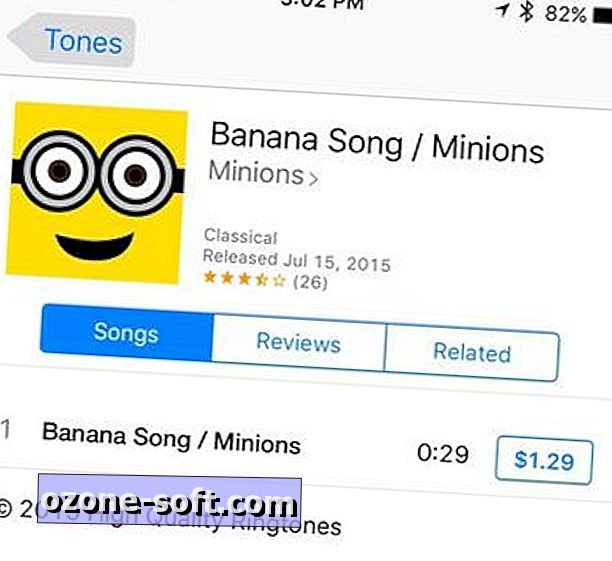
", " modalTemplate ":" {{content}} ", " setContentOnInit ": false} '>
Vous savez que vous pouvez acheter des applications, de la musique et des films sur iTunes Store, mais saviez-vous qu'il vend également des sonneries? Ce n'est pas immédiatement évident si vous ne savez pas où chercher.
Ouvrez l'application iTunes sur votre téléphone, appuyez sur Plus (coin inférieur droit), puis appuyez sur Tonalités . Voila! Toute une section consacrée aux sonneries.
La plupart de ces chansons sont des chansons, mais si vous appuyez sur le bouton Genres et faites défiler l'écran jusqu'en bas de la liste, vous verrez apparaître des catégories telles que Dialogue et Effets sonores. C'est là que vous pouvez obtenir des sons tels que le bip-bip R2-D2, le rugissement de T. rex de Jurassic Park et des clips de toutes les sortes de films et d'émissions de télévision. Vous pouvez appuyer sur la vignette d'une sonnerie pour entendre un échantillon.
Les sonneries iTunes se vendent 99 cents ou 1, 29 dollar. Lorsque vous appuyez sur pour en acheter un, des options sont définies, notamment Définir comme sonnerie par défaut, Définir comme tonalité de texte par défaut (pour les messages texte, naturellement) et Attribuer à un contact. Vous pouvez, bien sûr, modifier l’une de ces options ultérieurement, et appuyer sur Terminé pour terminer la configuration ultérieurement.
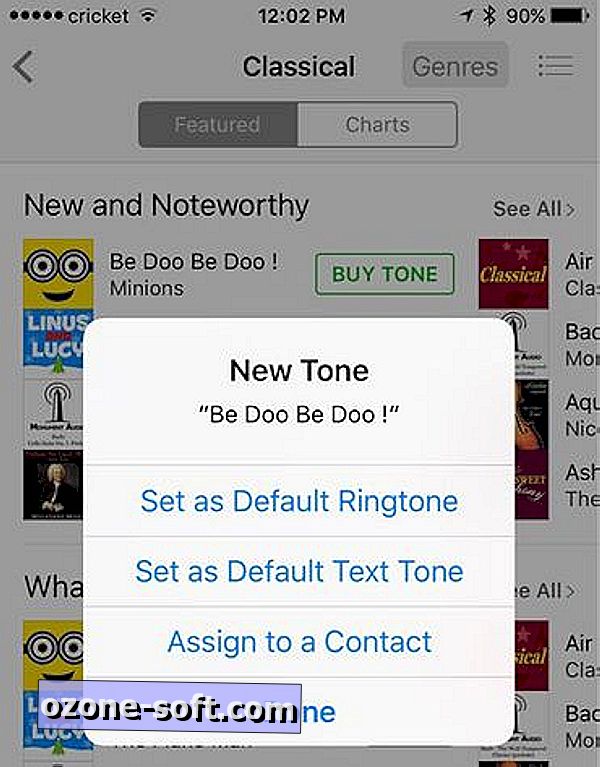
C'est le principal avantage de dépenser de l'argent en sonneries: elles sont automatiquement ajoutées à votre téléphone, directement sur votre téléphone, sans conversion ni saut de cerceau.
Sonneries DIY
Toutefois, si vous préférez ne pas dépenser d’argent, ou si vous souhaitez de la musique ou des sons qui ne sont pas disponibles sur iTunes, envisagez une approche novatrice.
Voici un excellent exemple. Pour mon argent, il n’ya pas de meilleure sonnerie que vous pouvez avoir pour votre téléphone. YouTube est vraiment le seul endroit pour le trouver (et d'innombrables autres clips, effets sonores et plus encore). Heureusement, il est relativement facile de convertir une vidéo YouTube - ou même tout fichier MP3 ou audio que vous possédez - en une sonnerie.
Si vous commencez avec YouTube, la procédure de base est la suivante: convertissez la vidéo YouTube en un fichier audio MP3 ou M4A, convertissez ce fichier au format M4R, puis utilisez iTunes pour le copier sur votre iPhone.
Vous pouvez également accéder à l'App Store et rechercher «fabricant de sonneries». Vous trouverez de nombreuses applications gratuites capables de convertir vos chansons au format M4R susmentionné, mais vous aurez toujours besoin d’iTunes pour la dernière étape. Jetons un coup d'œil à l'ensemble du processus - si vous démarrez avec autre chose que YouTube, passez à l'étape 3.
1. Copiez l'URL YouTube dans votre presse-papiers.
2. Allez sur YouTube MP3, un outil de conversion gratuit basé sur un navigateur, et collez cette URL dans le champ de texte. Maintenant, cliquez sur Download Music MP3 . Lorsque la conversion est terminée, il sera automatiquement enregistré dans le dossier de téléchargement par défaut de votre PC. (Remarque: de nombreux services peuvent effectuer la même tâche. Celui-ci est rapide, facile et totalement dépourvu de publicité.)
3. Nous devons maintenant convertir ce fichier au format de sonnerie M4R. Pour cela, nous allons consulter un autre site: Free Ringtone Maker. Cliquez sur le bouton bleu Upload Files et choisissez votre MP3. (Remarque: ce site contient de nombreuses bannières publicitaires, dont certaines semblent faire partie du convertisseur. Elles ne le sont pas. Utilisez uniquement les boutons mentionnés ici.)
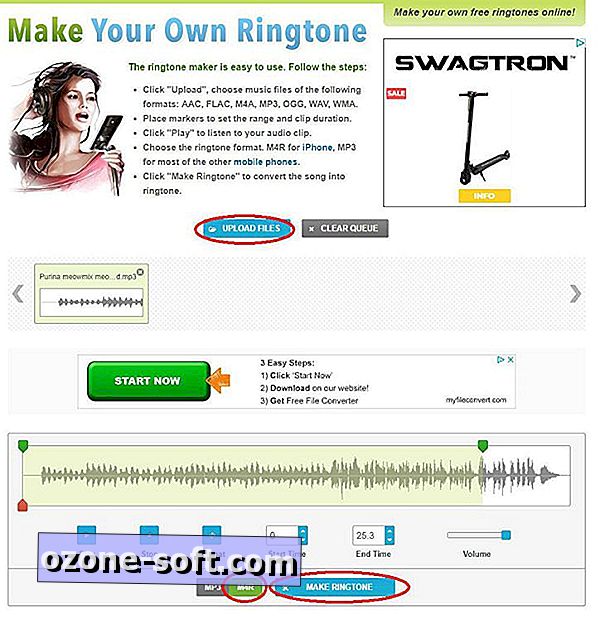
4. Une fois le téléchargement terminé, utilisez les curseurs pour choisir (et prévisualiser) l'extrait que vous voulez transformer en sonnerie. Cliquez ensuite sur le bouton M4R et, enfin, Créer une sonnerie . Une fois la conversion terminée, cliquez sur le bouton bleu Télécharger pour enregistrer le nouveau fichier.
5. Vous avez maintenant un fichier M4R qui doit être transféré sur votre iPhone. Si vous ne connectez généralement pas votre téléphone à votre PC, vous devrez le faire. Exécutez iTunes, connectez votre téléphone, puis recherchez Périphériques dans la barre d’outils de gauche. Cliquez sur votre téléphone pour développer les options, puis cliquez sur Tonalités .
6. Ouvrez maintenant une fenêtre de l’explorateur et localisez votre fichier M4R. Ensuite, faites-le simplement glisser vers la fenêtre iTunes et déposez-le. C'est tout! Aucune synchronisation n'est requise. tout fichier M4R que vous faites glisser ici est automatiquement copié sur votre téléphone.
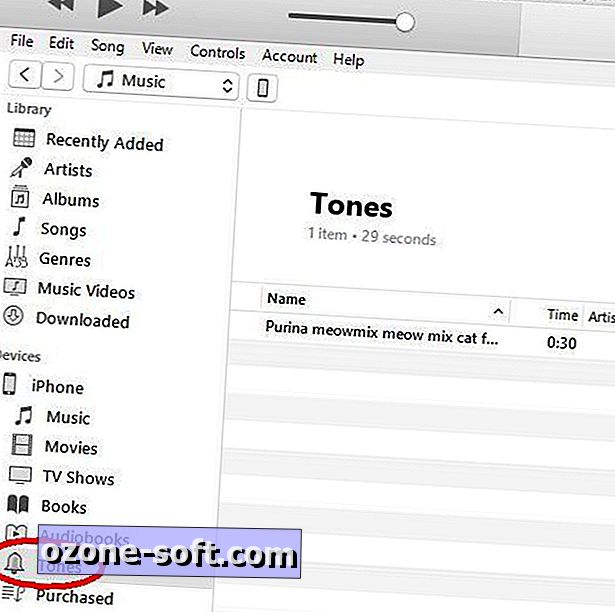
7. Enfin, connectez et synchronisez votre iPhone. Il peut être nécessaire de cliquer sur l’option Tonalités pour votre iPhone et d’activer la synchronisation des tonalités, puis de la synchroniser à nouveau. Mais lorsque vous avez terminé, vous devriez maintenant pouvoir vous aventurer dans Paramètres > Sons et balises > Sonnerie et choisissez votre nouvelle sonnerie!
En passant, vous pouvez réaliser la même chose avec n’importe quel fichier MP3 (c’est-à-dire pas uniquement les MP3 provenant de YouTube) en passant directement à l’ étape 3, ce qui est bien si vous disposez d’une bibliothèque de chansons ou d’effets sonores.
Et bien sûr, partagez votre nomination pour la meilleure sonnerie au monde dans les commentaires. Tu connais déjà mon préféré.
Publié à l'origine le 29 octobre 2015.
Mise à jour du 23 juillet 2018 : la section bricolage a été réécrite avec des informations actualisées.














Laissez Vos Commentaires